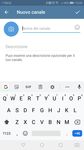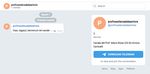Creare e utilizzare un canale Telegram per la diffusione di materiali didattici
←
→
Trascrizione del contenuto della pagina
Se il tuo browser non visualizza correttamente la pagina, ti preghiamo di leggere il contenuto della pagina quaggiù
Creare e utilizzare un canale Telegram per la diffusione di
materiali didattici
A cura dell’Animatore digitale I.C.S. Ragazzi d’Europa di Casalnuovo di Napoli
***
Per quanto il più diretto concorrente – parlo ovviamente di WhatsApp – sia ancora il più utilizzato
nel mondo, sarà il caso di dire che l’applicazione di messaggeria di gran lunga più potente in
circolazione è Telegram.
Tra le tante funzionalità che essa implementa, quella
che ci interessa, in questa sede, è la possibilità di
gestire canali. Ma che differenza c’è tra un gruppo e
un canale?
Per comprenderlo, basta pensare ai canali radio o
TV. Molte persone seguono contemporaneamente
una trasmissione, ma ognuna di loro non sa chi sono
le altre, né, tanto meno, ne conosce i recapiti. Allo
stesso modo, in Telegram, chi segue un canale non
sa chi sono gli altri utenti collegati al canale, non
vede né i loro nomi, né, tanto meno, i numeri di
telefono. Si comprende bene come questo sia un
enorme vantaggio per la privacy.
Rispetto ai canali radiotelevisivi, inoltre, c’è un vantaggio: per recepire
contenuti da un canale TV occorre che l’utente decida autonomamente
di accendere il televisore e collegarsi. Con Telegram è l’amministratore
a decidere di inviare una notifica ogni volta che viene pubblicato un
contenuto. In questo modo si può raggiungere un numero, anche alto,
di utenti in pochi secondi e avvisarli che ci sono contenuti nuovi
(arriverà il classico beep).
Data la sua natura, Telegram è adatto a inviare risorse anche a un
gruppo di alunni, nel rispetto della privacy di ognuno. Per farlo,
occorrerà creare un canale. Vediamo come.
Per prima cosa, scarichiamo e installiamo Telegram da Google Play. NB:
l’icona giusta è quella qui sopra.
In secondo luogo, occorre cliccare sull’icona menu (le tre lineette in alto
a sinistra) e poi su Nuovo canale.
Nella scelta del nome, occorrerà essere ‘esclusivi’, dando al canale un
nome che sarà inconfondibilmente identificabile. Ciò serve perché, se sceglieremo di rendere
pubblico il canale, occorrerà che non vi siano in giro altri canali con lo stesso nome. Inutile scegliere,
per esempio, terzab (quante terze B ci sono al mondo?). Meglio scegliere qualcosa come
profrossiterzabdeamicis (si utilizzino solo lettere minuscole, senza spazi).
È possibile inserire una piccola descrizione del canale, che gli utenti vedranno quando lo visiteranno.
1Proseguendo, verrà chiesto di fare la scelta più importante: impostare il canale come pubblico o
privato.
Ma che differenza c’è e quali vantaggi/svantaggi si presenteranno? Vediamolo schematicamente.
Canale privato Canale pubblico
Vantaggi Vantaggi
Nessun utente si potrà aggiungere al canale L’amministratore, diffondendo il nome del
senza l’invito dell’amministratore. Ciò consente canale, permetterà agli utenti di aggiungersi
un controllo totale degli utenti aggiunti. autonomamente.
2Svantaggi Svantaggi
L’amministratore dovrà essere in possesso In teoria, anche persone indesiderate si
preventivamente dei numeri di telefono degli potranno aggiungere al canale.
utenti che vuole aggiungere al canale
La questione della sicurezza, in questo caso, è davvero marginale: in un canale destinato a venti-
venticinque persone, se si imbosca un estraneo, si vede comunque.
Diciamo, semmai, che c’è il pericolo opposto: se si lascia agli alunni la possibilità di decidere, è
probabile che un certo numero di essi non si aggreghino, perché disinteressati. In quel caso,
aggiungerli a monte farà in modo di poterli raggiungere tutti.
NB: sia nei canali pubblici che privati l’amministratore può aggiungere utenti di propria iniziativa.
Basterà cliccare su Iscritti e poi su Aggiungi iscritto. Ovviamente, per aggiungere un utente,
occorrerà essere in possesso del suo numero di telefono e occorrerà che l’utente abbia installato
Telegram sul suo dispositivo.
Ma Telegram non sarebbe davvero così efficiente se non lo si potesse usare anche via computer,
sincronizzandolo con il proprio smartphone. A tal proposito, diamo qualche indicazione.
Innanzitutto, occorre raggiungere sul proprio computer l’indirizzo https://web.telegram.org.
Si aprirà la pagina di login.
Nel campo Numero di telefono, inserire quello dello smartphone che vogliamo sincronizzare e
andiamo avanti. Un attimo dopo, sul cellulare, ci arriverà un codice di conferma, che dovremo
inserire sul computer. E basta. Tutto qui. Magicamente, sul nostro browser comparirà una
schermata che emula la nostra App sul cellulare, grazie alla quale potremo comunicare e,
soprattutto, inviare file e materiali di varia natura.
Chiudiamo con alcune osservazioni tecniche.
3La prima riguarda i canali pubblici. Come detto, se un docente crea un canale pubblico, può
semplicemente comunicare il nome del canale ai ragazzi, che lo potranno cercare autonomamente
e unirvisi. Questa operazione prevede l’aggiunta della chiocciola al nome scelto al momento della
creazione. Nel nostro esempio, il docente dovrà dire ai ragazzi di cercare il canale
@profrossiterzabdeamicis. Una volta installato Telegram, tramite la funzione di ricerca i ragazzi
troveranno il canale molto facilmente, digitando la stringa in grassetto.
La seconda riguarda la fruizione di un canale via Web. Si sarà notato che, con i canali pubblici,
Telegram suggerisce un Link permanente. Nel nostro esempio, esso è:
https://t.me/profrossiterzabdeamicis. Se i ragazzi lo raggiungono tramite il browser di un computer,
vedranno questo
Anche se Telegram invita a scaricare un emulatore, in realtà non c’è bisogno di installare nulla. In
pratica, Telegram crea una pagina dedicata ad ogni canale pubblico creato, che tutti possono
visitare, se l’amministratore del canale lo pubblicizza.
L’ultima raccomandazione riguarda la privacy personale, se si utilizza Telegram su un computer.
Occorre tenere presente che, una volta sincronizzato il computer con il nostro telefono, chiunque
raggiunga, sul computer sincronizzato, il sito https://web.telegram.org vedrà le nostre
conversazioni, come se avesse il nostro smartphone in mano. Ciò può essere estremamente lesivo
della privacy.
Pertanto, se il nostro computer è accessibile a più persone, è buona norma, alla fine di ogni sessione
di lavoro, cancellare la Cronologia del browser e assicurarsi che la disconnessione sia avvenuta
rientrando all’indirizzo in oggetto e verificare se il telefono ancora connesso (se non lo è, il computer
ci chiederà di nuovo di inserire il numero di telefono, cosa che, ovviamente, non faremo fino a che
non dovremo rimetterci al lavoro su quel PC).
Ultimo aggiornamento di questo tutorial 07 marzo 2020
4Puoi anche leggere